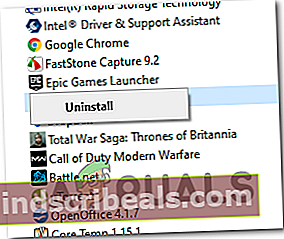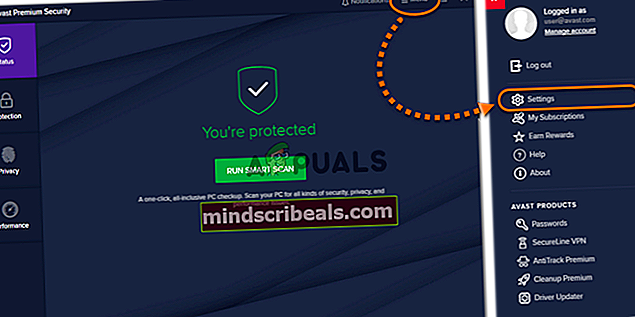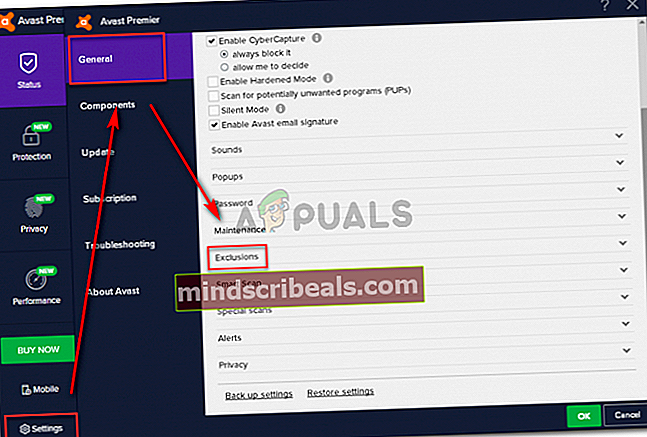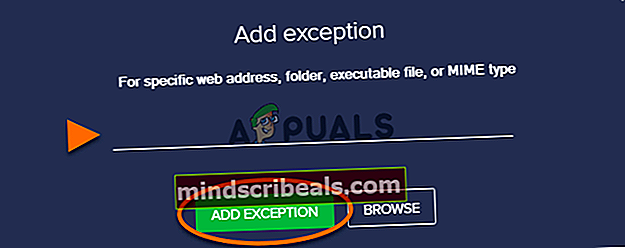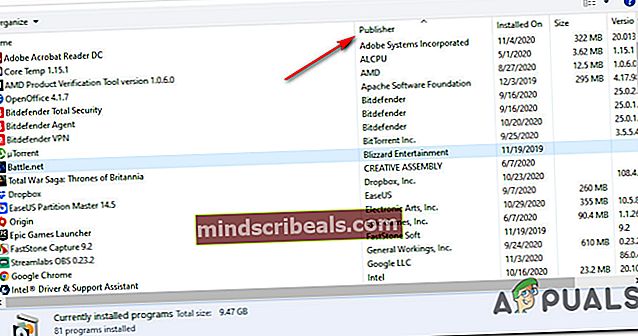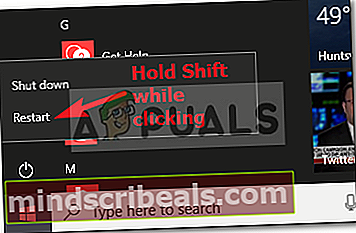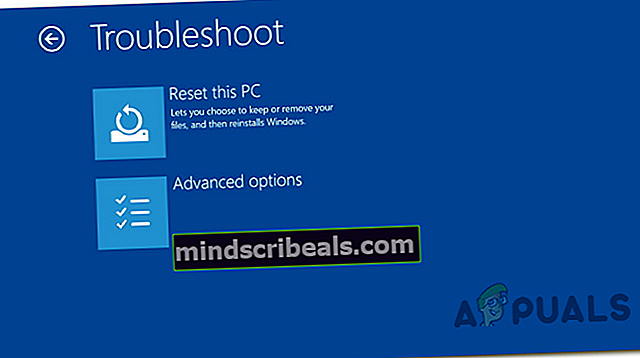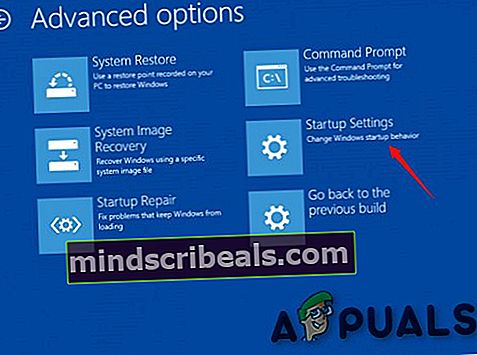Sådan ordnes Steam LavasoftTCPService.DLL fejl
Nogle Steam-brugere støder på en Modstridende software fundet hurtig advarsel om en fejl relateret til en inkompatibel version af LavasoftTCPService.dll. Dette problem gør, at Steam-applikationen stort set ikke kan nås, da du ved at trykke på OK-knappen lukker butikken og åbner den igen, beder den samme fejlmeddelelse.

Efter at have undersøgt dette særlige problem grundigt viser det sig, at der er flere forskellige underliggende årsager, der vil producere netop denne fejlkode. Her er en liste over synder, der kan forårsage denne fejl:
- Konflikt med Web Companion - Langt den mest almindelige synder, der vides at udløse denne særlige fejl, når brugeren forsøger at starte Steam, er Web Companion-appen udviklet af Lavasoft. I dette tilfælde kan du prøve at opdatere appen for at løse konflikten. Hvis det ikke virker, er din eneste mulighed blot at afinstallere programmet og genstarte din computer for at slippe af med LavasoftTCPService.dll.
- Konflikt med Avast antivirus / Firewall - Hvis du bruger et Avast-sikkerhedsprodukt, er det sandsynligt, at visse funktioner ender med at udnytte LavasoftTCPService.dll-afhængigheden. I dette tilfælde kan du behandle problemet enten ved at deaktivere realtidsbeskyttelse ved at etablere en sikkerhedsregel for Steam inde i din sikkerhedssuite eller ved at afinstallere det problematiske antivirusprogram helt.
- OverskudFil LavasoftTCPService.dll - Hvis du tidligere har brugt et Lavasoft-produkt, som du siden har afinstalleret, er det muligt, at du ser denne fejl i damp på grund af en afhængighedsrester, der stadig er placeret i dit DLL-bibliotek, selvom der ikke er noget program, der aktivt bruger det mere. I dette tilfælde vil du være i stand til at løse problemet ved at navigere til den rigtige placering og slette LavasoftTCPService.dll.
- PUP'er eller adware bruger LavasoftTCPService.dll -Afhængigt af hvilken software du installerede (og hvilke PUP'er der blev skubbet), kan du komme i en situation, hvor et program, som du ikke engang installerede villigt, faktisk forårsager konflikten mellem Steam og LavasoftTCPService.dll. I dette tilfælde er den bedste fremgangsmåde at bruge et værktøj som Malwarebytes til at identificere og eliminere browserkapere, PUP'er og adware, der kan forårsage dette problem.
Metode 1: Afinstaller Lavasofts Web Companion
Som det viser sig, er det mest almindelige problem, der forårsager en Steam-fejl, der peger mod LavasoftTCPService.DLLer en konflikt med Lavasoft Web Companion app.
Selvom fejlmeddelelsen foreslår at opdatere applikationen for at løse problemet, har vi fundet, at mange brugere rapporterer, at opdatering af appen ikke løste konflikten med Steam.
Men hvis du er glad for Lavasoft Web Companion-appen, skal du starte med at opdatere som instrueret og genstarte din computer i slutningen af denne proces.
Men hvis det ikke virker, skal du følge instruktionerne nedenfor for at afinstallere Lavasoft Web Companion app for at eliminere konflikten:
- Trykke Windows-tast + R at åbne en Løb dialog boks. Skriv derefter 'appwiz.cpl ’ inde i tekstfeltet, og tryk på Gå ind at åbne en Programmer og funktioner vindue.

- Inde i Programmer og funktioner vindue, rul ned gennem listen over installerede applikationer og find den post, der er knyttet til Lavasoft Web Companion app.
- Når du finder det, skal du højreklikke på det og vælge Afinstaller fra den nyligt viste kontekstmenu.
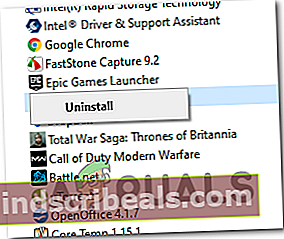
- Inde i afinstallationsskærmen skal du følge vejledningen på skærmen for at afslutte processen, genstart derefter din pc og se om du er i stand til at åbne Steam uden den samme fejl, når den næste opstartssekvens er afsluttet.
Hvis du stadig ender med at se det samme LavasoftTCPService.dll-baseret fejl, gå ned til metode 2.
Metode 2: Håndtering af Avast-interferens (hvis relevant)
Husk, at Lavasoft er producent af Avast-sikkerhedsprodukter. Så hvis du støder på denne fejl med Steam, og du ved, at du har et sikkerhedsprodukt fra avast, er der en chance for, at du har at gøre med en softwarekonflikt med et Avast-sikkerhedsprodukt.
Hvis dette scenarie er anvendeligt, og du aktivt bruger en Avast-antivirus og firewall, er der 3 forskellige mulige måder, der giver dig mulighed for at løse konflikten:
- Deaktivering af realtidsbeskyttelse på Avast, mens du starter Steam
- Oprettelse af en sikkerhedsundtagelse for Steam i Avast
- Afinstallation af hele Avast-sikkerhedspakken
Men uanset router, ender du med at beslutte at tage, vi får dig dækket. Følg en af nedenstående vejledninger for at løse LavasoftTCPService.dll softwarekonflikt ved at deaktivere, afinstallere eller undtage Steam fra inspektionslisten:
A. Deaktivering af realtidsbeskyttelse på Avast
Hvis du leder efter en problemfri hurtig løsning, der giver dig mulighed for at åbne Steam uden at se denne fejlkode, skal du deaktivere realtidsbeskyttelsen af dit Avast-sikkerhedsprodukt for at forhindre konflikten.
Men inden du gør dette, skal du sikre dig, at Steam og enhver baggrundsproces, der er knyttet til det.
Når du har gjort dette, skal du højreklikke på dit Avast-ikon (fra ikonet på bakkebjælken) og se efter den mulighed, der giver dig mulighed for at deaktivere realtidsbeskyttelse.

Bemærk: Afhængigt af Avast-sikkerhedssuiten kan denne menu se anderledes ud.
Når du har deaktiveret realtidsbeskyttelsen, skal du åbne Steam igen og se om problemet nu er løst.
B. Etablering af en sikkerhedsregel i Avast
Husk, at hvert Avast-produkt er udstyret med en indstilling, der giver dig mulighed for at acceptere, at visse eksekverbare filer bliver inspiceret og karantænet. Hvis du i øjeblikket har at gøre med en konflikt med LavasoftTCPService.dll, brug denne funktion for at sikre, at Steam ikke længere scannes af dit sikkerhedsprodukt.
Her er en hurtig trin-for-trin guide, der guider dig gennem processen med at etablere en sikkerhedsregel i Avast:
- Første ting først skal du åbne det vigtigste Avast interface af din sikkerhedssuite, og klik på handlingsknap for at udvide menuen til venstre, og klik derefter på Indstillinger.
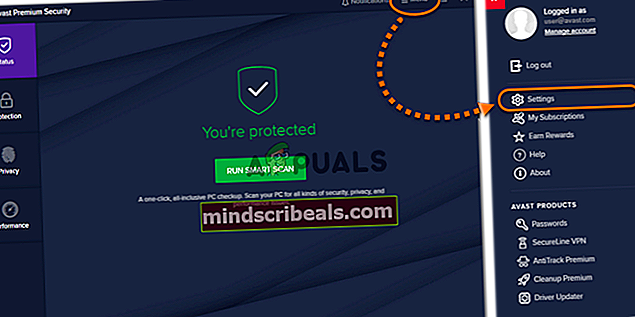
- Når du er inde i Indstillinger menu på dit Avast-produkt, skal du klikke på Generel i menuen til venstre, og vælg derefter Undtagelser fra den nyligt viste kontekstmenu.
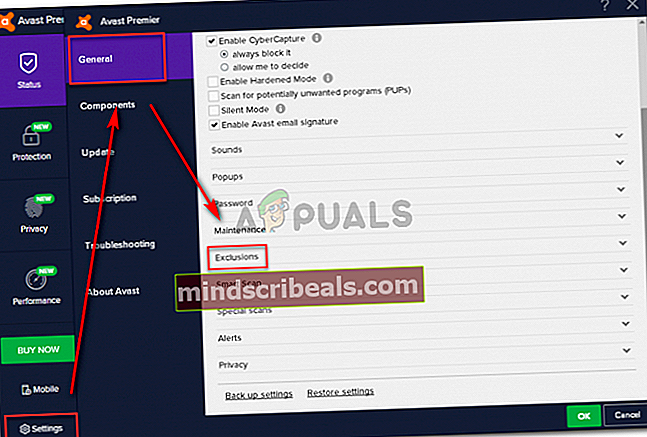
Bemærk: Afhængigt af dit Avast-produkt finder du muligvis en Udelukkelser fanen i stedet for Undtagelser.
- Inde i Undtagelser / undtagelserskal du klikke på Tilføj undtagelser.
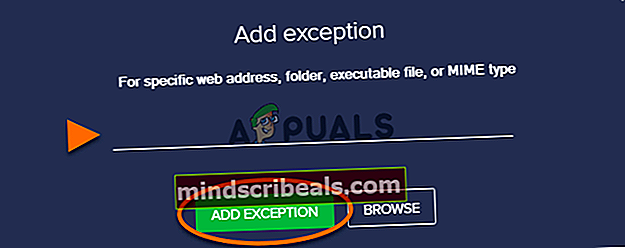
- Når du er inde i Undtagelse / udelukkelse guiden, skal du klikke på Gennemse knappen, og naviger derefter til det sted, hvor du installerede Steam, og inkluder hele mappen.
Bemærk: Dampens placering er som standard i C: \ Program Files (x86) \ Steam.Men hvis du installerede det på en brugerdefineret placering, skal du navigere der i stedet.
- Når du med succes har inkluderet hele Steam-mappen blandt de undtagne / udelukkede emner, skal du gemme ændringerne, genstarte computeren og se om problemet er løst, når den næste opstart er afsluttet.
C. Afinstallation af tredjeparts-pakken
- Trykke Windows-tast + R at åbne en Løb dialog boks. Skriv derefter 'Appwiz.cpl' inde i tekstfeltet, og tryk på Gå ind at åbne op for Programmer og funktioner vindue.

- Når du er inde i Programmer og funktioner menu, rul ned gennem listen over installerede programmer og find din Avast-installation. Når du ser det, skal du højreklikke på det og vælge Afinstaller fra den nyligt viste kontekstmenu.

Bemærk: Hvis du bruger flere produkter fra Lavasoft, skal du installere alt, hvad der er udgivet af dem. For at gøre tingene nemmere kan du klikke på Forlægger øverst for at sikre dig, at du installerer alt, der er offentliggjort af Lavasoft.
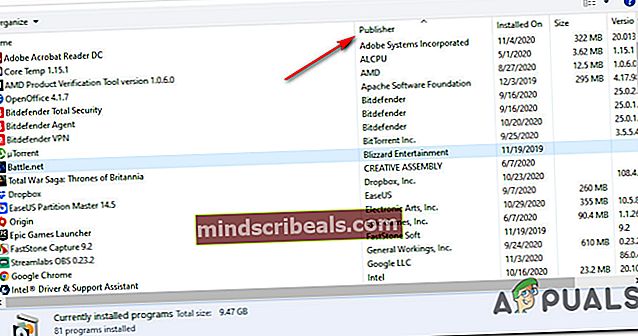
- Når du er inde i afinstallationsskærmen, skal du følge instruktionerne på skærmen for at fuldføre afinstallationen og slippe af med alt, hvad der er offentliggjort af Lavasoft.
- Når operationen endelig er afsluttet, skal du genstarte din computer og starte Steam, når den næste opstart er afsluttet for at se om LavasoftTCPService.dllfejl er rettet.
Hvis det samme problem stadig opstår, skal du gå ned til den næste potentielle løsning nedenfor.
Metode 3: Sletning af LavasoftTCPService DLL-filen
Hvis du ikke længere har et produkt udviklet af Lavasoft, er det muligt, at LavasoftTCPService.dll er simpelthen en resterende DLL, der ikke længere er nødvendigt af nogen af dine installerede programmer. Hvis dette scenarie er anvendeligt, skal du være i stand til at løse konflikten med Steam ved at navigere til placeringen af LavasoftTCPService.dll og slette den - både 32-bit og 64-bit versionen.
Men for at gøre dette skal du starte din computer i Sikker tilstand først (ellers vil sletningen udløse en fejlmeddelelse).
For at gøre tingene lettere for dig har vi oprettet en trinvis vejledning gennem hele processen. Her er hvad du skal gøre:
- Tryk på Windows-nøgle for at åbne Windows-menuen, og klik derefter på Strøm og klik på Genstart mens du holder Flytte nøgle. Dette vil tvinge din computer til at genstarte direkte i Genopretning menu, som vi skal starte i Sikker tilstand.
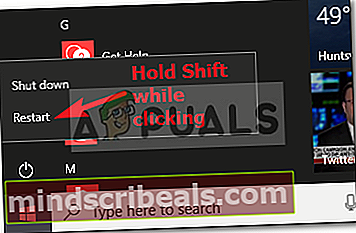
- Vent til næste opstart er afsluttet, indtil din computer med succes kommer ind i Genopretning menu.
- Når du er inde, skal du klikke på Fejlfinding fra listen over tilgængelige indstillinger, og klik derefter på Avancerede indstillinger.
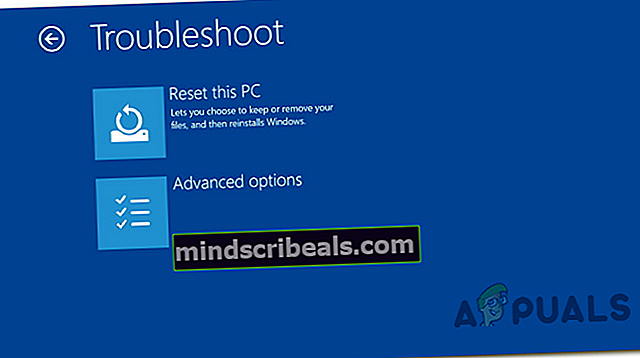
- Inde i Avancerede indstillinger menu, skal du klikke på Opstartsindstillinger.
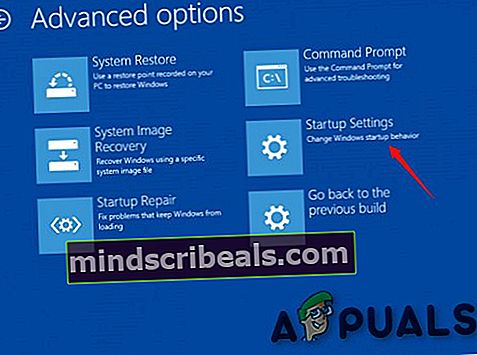
- Når du kommer til den næste menu, skal du trykke på F5 for at starte din computer i Sikker tilstand med netværk.

- Vent tålmodigt, indtil din computer starter korrekt Sikker tilstand med netværk. Når den næste opstart er afsluttet, skal du åbne File Explorer (denne computer) og sørg for, at skjulte genstande er synlige ved at klikke på Udsigt (fra båndlinjen øverst) og kontrol af skiftet tilknyttet Skjulte genstande.

- Når du har sikret dig, at skjulte emner er synlige, skal du navigere til følgende placering og slette LavasoftTCPService.dll fil, du finder inde:
C: \ WINDOWS \ system32 \
- Når den første forekomst af LavasoftTCPService.dll filen slettes, gør det samme for den anden fil, der er placeret på den næste placering:
C: \ WINDOWS \ SysWOW64 \
- Nu hvor hver forekomst af LavasoftTCPService.dller blevet slettet, skal du genstarte din computer og se, om konflikten er blevet behandlet, når den næste opstart er afsluttet.
Hvis dette scenarie ikke gælder for dit specifikke scenario, eller hvis du allerede har gjort dette uden succes, skal du gå ned til den næste mulige løsning nedenfor.
Metode 4: Kørsel af en Malwarebytes-scanning
Hvis ingen af rettelserne ovenfor har fungeret for dig, kan du også overveje det faktum, at du måske har at gøre med en Potentielt uønsket program (PUP), adware eller et lignende program kategoriseret i et gråt område, der gør brug af LavasoftTCPService.dll.
Hvis dette scenarie ser ud til at være relevant, og du ikke har nogen idé om, hvilke af dine installerede programmer der muligvis forårsager problemet, skal du prøve at køre Malwarebytes-scanning for at fjerne enhver PUps, browserkaprer og andre former for adware fra din computer og rette problem.
Denne operation blev bekræftet for at være vellykket af mange berørte brugere, der tidligere stødte på problemer med LavasoftTCPService.dll.Og husk, at Malwarebytes er en af de eneste premium scannere, der giver dig mulighed for at udføre en dyb scanning ved hjælp af den gratis version.
Det giver dig mulighed for at identificere og fjerne både klassiske adware-filer og mere detaljeret adware med urfunktioner.
Hvis du vil implementere en sikkerhedsscanning ved hjælp af Malwarebytes, skal du følge disse instruktioner for at download, installer og start en Malwarebytes-scanning.

Hvis denne Malwarebytes-scanning ender med at finde og sætte filer i karantæne, som vi udnytter LavasoftTCPService.dllfil, genstart computeren og åbn Steam, når den næste opstart er færdig for at se, om problemet nu er løst.
Tags damp